جميع الطرق المتاحة لفتح الإعدادات في نظام التشغيل Windows 10
تطبيق الإعدادات هو تطبيق سهل الاستخدام تم تصميمه ليحل محل لوحة التحكم الكلاسيكية وقد تم تقديمه منذ Windows 8. باستخدامه ، يمكنك تغيير لغات لوحة المفاتيح أو تحديث Windows 10 أو تثبيت الأجهزة أو تعيين خلفية سطح المكتب أو تكوين إعدادات الخصوصية الخاصة بك.
هناك طرق عديدة لتشغيل الإعدادات بسرعة. نشاركهم جميعًا في هذا البرنامج التعليمي.
جدول المحتويات
افتح الإعدادات باستخدام اختصار لوحة المفاتيح
يعد استخدام اختصار لوحة المفاتيح أسهل طريقة لفتح تطبيق الإعدادات.
صحافة شعار Windows + I مفتاح في وقت واحد لتشغيل الإعدادات بسرعة.
افتح الإعدادات من قائمة ابدأ
الخطوة 1: قم بعرض قائمة ابدأ من خلال الضغط على ملف شعار Windows مفتاح أو النقر فوق Start على أقصى يسار شريط المهام.
الخطوة 2: على الجانب الأيسر ، انقر فوق Settings أو رمز الترس.
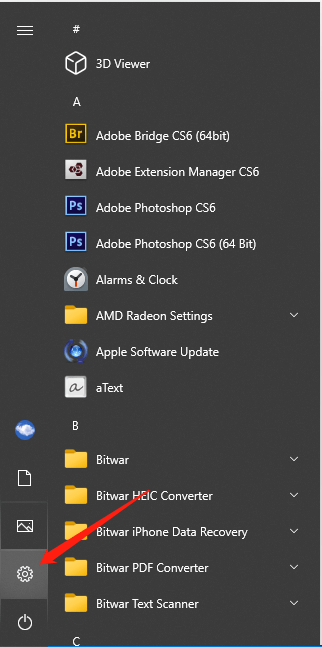
افتح الإعدادات من Win + X.
الخطوة 1: اضغط على نظام التشغيل Windows + X في نفس الوقت لفتح قائمة Win + X.
الخطوة 2: ثم اختر ملف Settings خيار من القائمة.
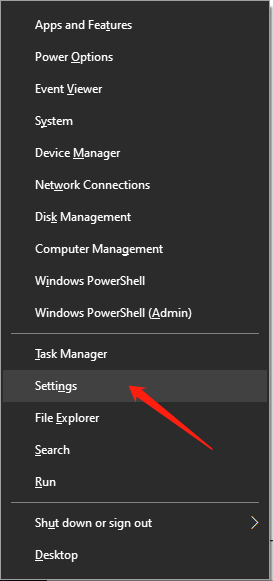
افتح الإعدادات من البحث
إنها أيضًا طريقة مباشرة لتشغيل تطبيق الإعدادات من البحث.
نوع "الإعدادات" في البداية Search مربع وضرب أدخل، ثم سيقودك إلى تطبيق الإعدادات مباشرة.
افتح الإعدادات باستخدام Run
الخطوة 1: اضغط على نظام التشغيل Windows + R. مفاتيح في نفس الوقت لفتح نافذة التشغيل.
الخطوة 2: اكتب "إعدادات ms:"وانقر حسنا.
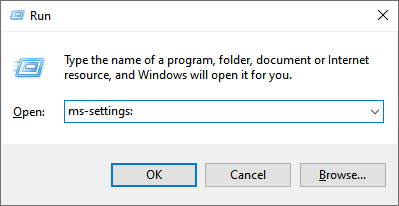
افتح الإعدادات باستخدام مستكشف الملفات
الخطوة 1: اكتب File Explorer in the start Search مربع وضرب يدخل لفتحه.
Step 2: Select the الحاسوب علامة التبويب من الأعلى وانقر فوق This PC على اليسار.
الخطوة 3: انقر افتح settings من الخيارات.
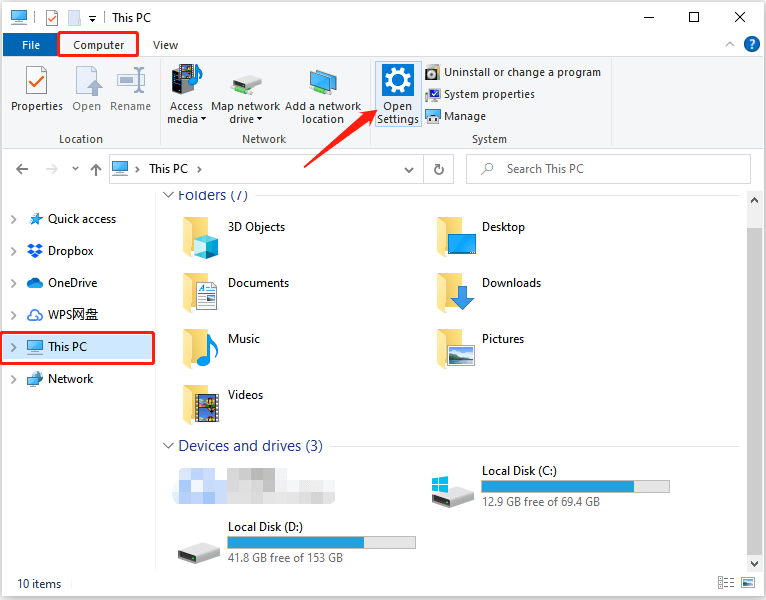
افتح الإعدادات من مركز العمل
الخطوة 1: انقر فوق مركز التحكم in the شريط المهام.
الخطوة 2: حدد "جميع الإعدادات"الخيار مع علامة الترس لتشغيل تطبيق الإعدادات.
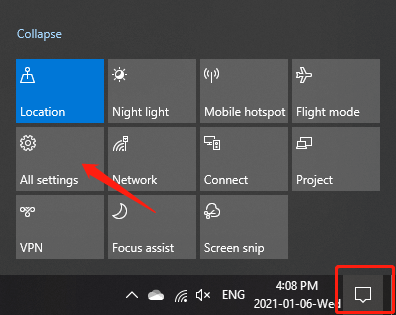
افتح الإعدادات من سطح المكتب
الخطوة 1: انقر بزر الماوس الأيمن فوق مساحة سطح المكتب وحدد "اعدادات العرض" أو "أضفى طابع شخصي"من القائمة.
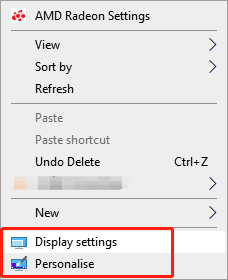
الخطوة 2: انقر فوق الصفحة الرئيسية الزر ، وسيظهر لك نافذة البداية لتطبيق الإعدادات.
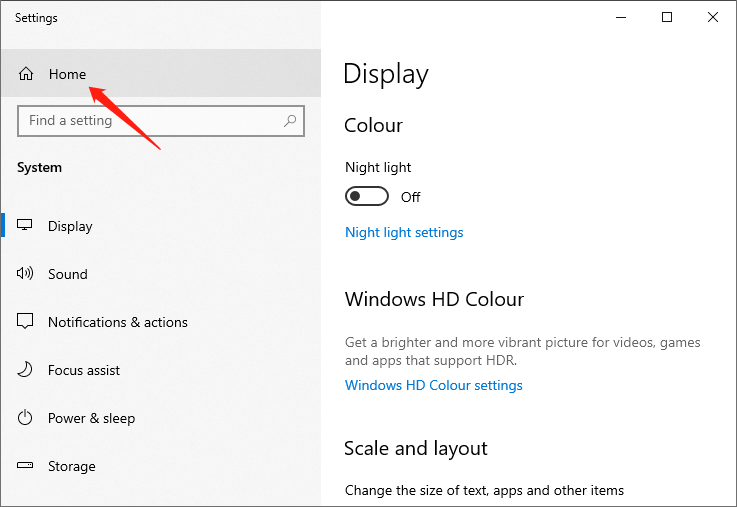
تثبيت الإعدادات على شريط المهام
الخطوة 1: انقر فوق Start على شريط المهام لفتح قائمة ابدأ.
الخطوة 2: انقر بزر الماوس الأيمن فوق ملف الإعدادات رمز الترس من قائمة "ابدأ" وحدد "دبوس إلى شريط المهام" اختيار.
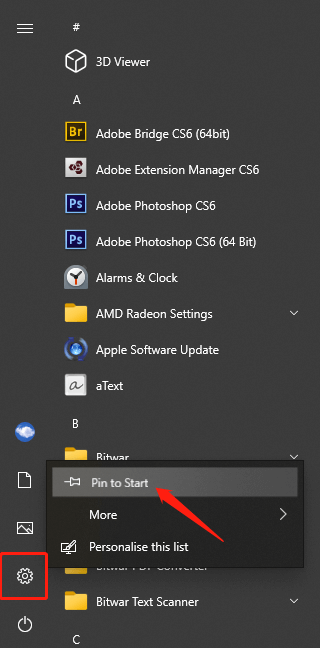
يوضح ما سبق جميع الطرق التي نعرفها لبدء تشغيل تطبيق الإعدادات في نظام التشغيل Windows 10. قد يكون هناك المزيد من الطرق للقيام بذلك ، وسوف نعرض لك المزيد بمجرد معرفتنا بها.
المقال السابق
3 طرق لإعادة تعيين تطبيق الإعدادات في نظام التشغيل Windows 10 الملخص: تطبيق الإعدادات هو المكان الذي تقوم فيه بتخصيص كيفية عمل Windows 10 بالتفصيل. لذلك ستقدم هذه المقالة سريعًا ...المادة التالية
طرق بسيطة لإصلاح مجلد التنزيلات لا يستجيب لنظام التشغيل Windows الملخص: تطبيق الإعدادات هو المكان الذي تقوم فيه بتخصيص كيفية عمل Windows 10 بالتفصيل. لذلك ستقدم هذه المقالة سريعًا ...
حول Bitwar Data Recovery
3 خطوات لاستعادة أكثر من 500 نوع من المستندات والصور ومقاطع الفيديو والتسجيلات الصوتية وملفات الأرشيف المحذوفة أو المنسقة أو المفقودة من سيناريوهات فقدان البيانات المختلفة.
أعرف أكثر
